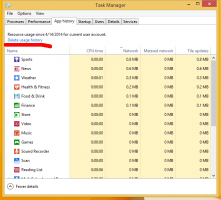Bližnjice na tipkovnici za skico zaslona v sistemu Windows 10 (brž. tipke)
Kot morda že veste, ima Windows 10 "Redstone 5" prenovljeno izkušnjo izrezovanja zaslona, ki vsebuje novo aplikacijo Screen Sketch UWP. Prvotno predstavljen kot del delovnega prostora Windows Ink, ima številne prednosti - zdaj pa ga je mogoče posodobiti prek Microsoft Store, se bo zdaj prikazal na seznamu, ko pritisnete Alt + zavihek, velikost okna lahko nastavite glede na svoje nastavitve in več. Če ste ga namestili in uporabljali, vas bo morda zanimalo učenje njegovih bližnjic na tipkovnici. Te bližnjične tipke vam lahko pomagajo prihraniti čas in povečati produktivnost.

Opomba: klasična aplikacija Snipping Tool bo sčasoma zamenjana z novo funkcijo Screen Sketch, ki je že integrirana z zaslonom akcijskega centra v zadnjih različicah sistema Windows 10. S tem novim orodjem lahko zajamete pravokotnik, izrežete območje proste oblike ali posnamete celozaslonski posnetek in ga kopirate neposredno v odložišče. Takoj po tem, ko boste naredili izrezek, boste zdaj prejeli obvestilo, ki vas in vaš izrezek popelje v aplikacijo Screen Sketch, kjer lahko dodate pripombe in jih delite. V trenutni izvedbi manjkajo druga tradicionalna orodja, ki so na voljo v orodju za izrezovanje (zamik, izrezek okna in barva črnila itd.).
Oglas

V novi aplikaciji Screen Sketch lahko uporabite številne bližnjice na tipkovnici.
Bližnjice na tipkovnici za skico zaslona v sistemu Windows 10
Zmaga + Shift + S - Zaženi skico zaslona
Alt + N - Odprite izrezek Screen Sketch
Alt + O oz Ctrl + O - Odpri datoteko
Alt + U oz Ctrl + Z- Razveljavi
Ctrl + Y oz Alt + D - Ponovi
Alt + C - Kopirati
Alt + R - Obrezovanje
Alt + S - Shrani
Alt + A - Deliti
Ctrl + P - Tiskanje
Alt + T - Pisanje na dotik
Alt + B - Kemični svinčnik
Alt + P - Svinčnik
Alt + H - Označevalec
Alt + E - Radirka
Alt + M - Več orodij
Print Screen - Odpri skico zaslona (ko je omogočeno)
Aplikacijo Screen Sketch lahko dobite na strani trgovine:
Skica zaslona v trgovini Microsoft Store
Povezani članki:
- Posnemite posnetek zaslona z Screen Snip v sistemu Windows 10
- Microsoft ubija aplikacijo Snipping Tool
- Nastavi bližnjice na tipkovnici v sistemu Windows 10
- Bližnjice na tipkovnici WordPress (vroče tipke)
- Bližnjice na tipkovnici oddaljenega namizja (RDP) v sistemu Windows 10
- Bližnjice na tipkovnici na namizju Telegram (bližnje tipke)
- Bližnjice na tipkovnici igralne vrstice v sistemu Windows 10
- Seznam bližnjic na Twitterju (bližnjice na tipkovnici za spletno mesto)
- Bližnjice na tipkovnici WordPad v sistemu Windows 10
- Bližnjice na tipkovnici Microsoft Edge v sistemu Windows 10
- Bližnjice na tipkovnici v WhatsApp za namizje
- Seznam bližnjic na tipkovnici za aplikacijo Fotografije v sistemu Windows 10
- Uporabne bližnjice na tipkovnici kalkulatorja v sistemu Windows 10